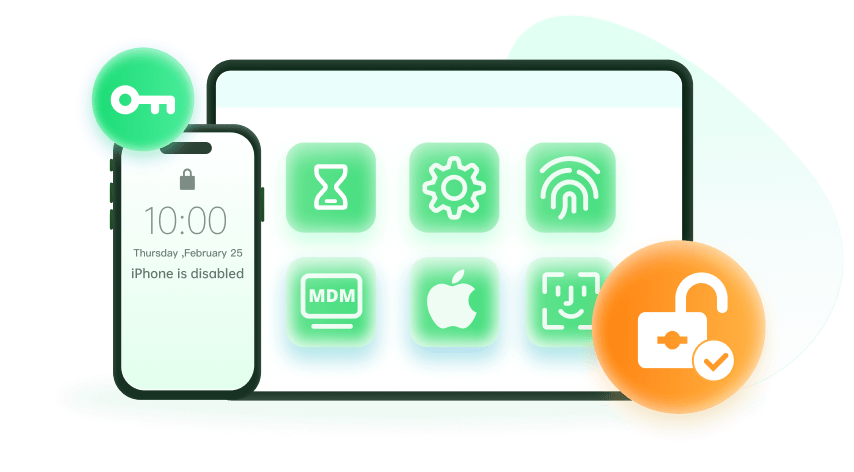「 注:僅在使用者授權後才能解鎖裝置 」
行動裝置管理(MDM)是一個優秀的功能,使組織和管理員能夠遠端管理裝置。當裝置為一個組織所用時,這個功能似乎很完美,但當人們購買帶有MDM限制的二手裝置時,它就成了問題。如果裝置在沒有移除MDM的情況下被出售,那麼對買家來說十分棘手。如果買家重置了裝置,他就不能在不輸入密碼的情況下使用該裝置。然而,你不需要再擔心,因為我們將分享一些MDM移除工具和方法,如何繞過iPhone和iPad的MDM。
幫助你快速繞過MDM的對比圖
我們已經介紹了4種繞過MDM的方法。所有這些方法都有一些優點和缺點,所以我們將從不同方面對它們進行比較,以便你能更好地選擇適合你的方法。
| 方法 | WooTechy iDelock | iOS 13 漏洞 | Fiddler | Sliver |
| 易用性 | 容易 | 中等 | 困難 | 困難 |
| 所需時間 | 2-5分鐘 | 10分鐘 | 5-10 分鐘 | 4-5 分鐘 |
| 支援的iOS版本 | 所有iOS版本 | 僅限iOS 13 | iOS 11.X | iOS 12.2 - 13.6 |
第1部分:繞過iPad/iPhone上的MDM而不丟失資料的最佳方法 - WooTechy iDelock
WooTechy iDelock 是最好的工具來繞過MDM在iPad和iPhone并且確保沒有資料丟失。它就是這樣一個神奇的工具,不僅可以移除iPhone上的MDM,還可以移除Apple ID鎖、螢幕鎖和螢幕使用時間鎖。有了它,你不需要任何技術,就可以繞過MDM,并且無需越獄學校的iPad。
最重要的是,它適用於所有iPad/iPhone型號和iOS版本,甚至最新的iOS 16/17/18,所以你可以放心使用它,沒有任何相容性問題。
WooTechy iDelock的特點:
- 只需點擊幾下輕鬆繞過MDM。整個過程不會超過幾分鐘。
- 無需使用 iTunes,為使用者省去許多麻煩。
- iDelock 不僅能解除 iPad 和 iPhone 的裝置監管,還能無需密碼解鎖 Apple ID、螢幕密碼和螢幕時間限制。
- 無論你是被鎖定在MDM螢幕之外,還是你的裝置被其他組織管理和監督,iDelock都可以輕鬆快速地刪除。
- 由於其初學者友好的介面,不需要專業知識和經驗。
- 相容所有iOS版本,包括最新的iOS 16/17/18。你也可以使用免費試用版來檢查你的裝置的相容性。
如何使用iDelock MDM繞過工具[支援中文]:
步驟 1: 下載並安裝WooTechy iDelock。打開該應用程式。你會看到螢幕上有四個不同用途的選項。單擊"繞過MDM"。
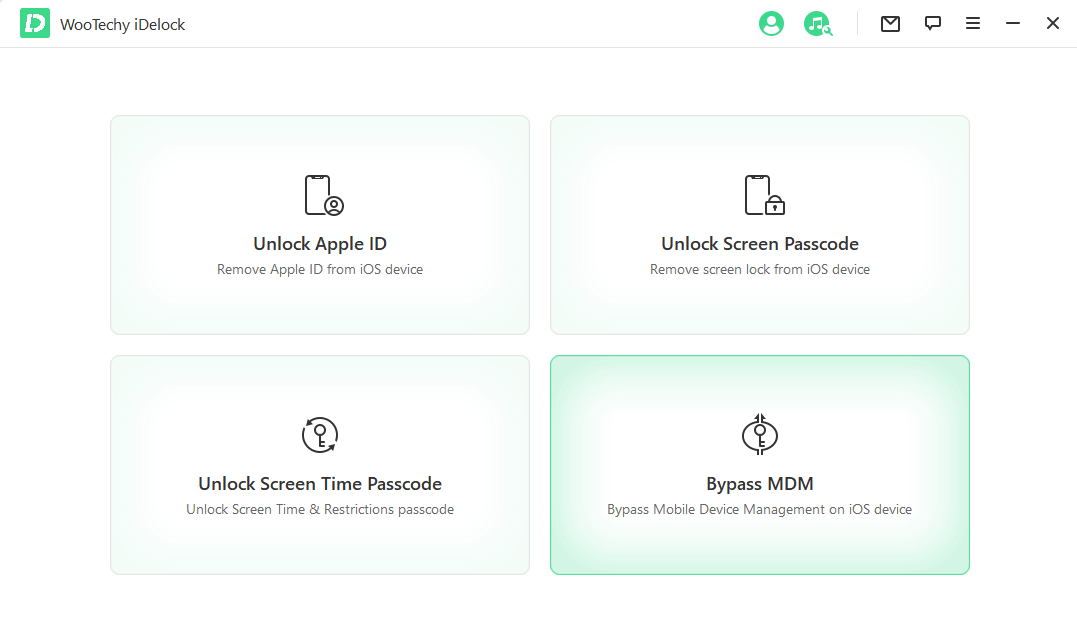
步驟 2: 通過USB線將你的iPad/iPhone連接到電腦,並相信電腦。
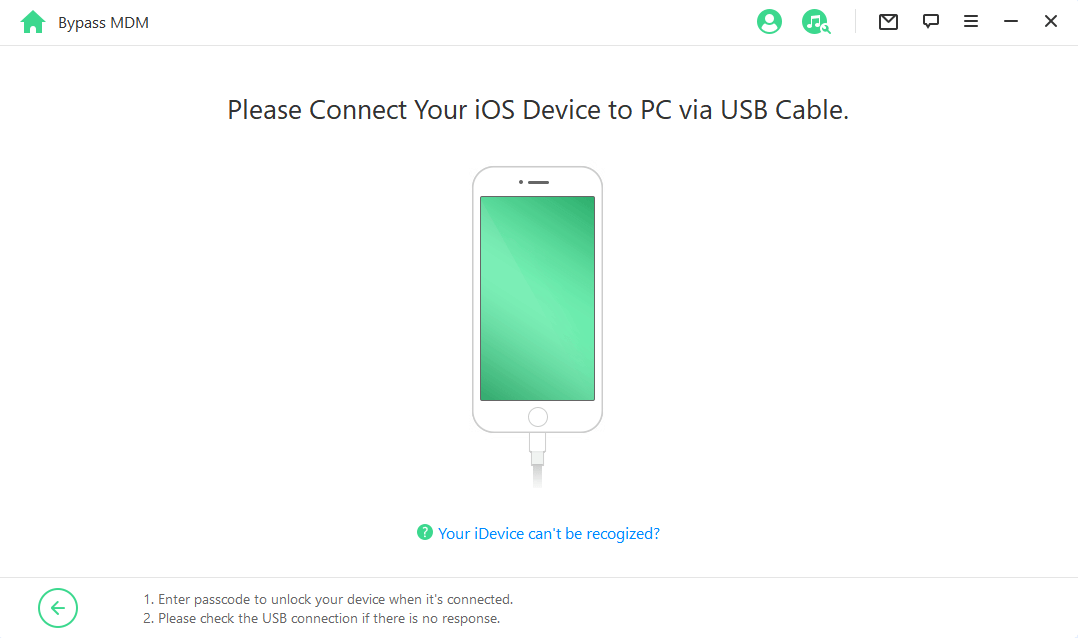
步驟 3: 在開始這個過程之前,你需要根據你的情況做出選擇。如果你現在被鎖定在MDM螢幕之外,選擇繞過MDM。
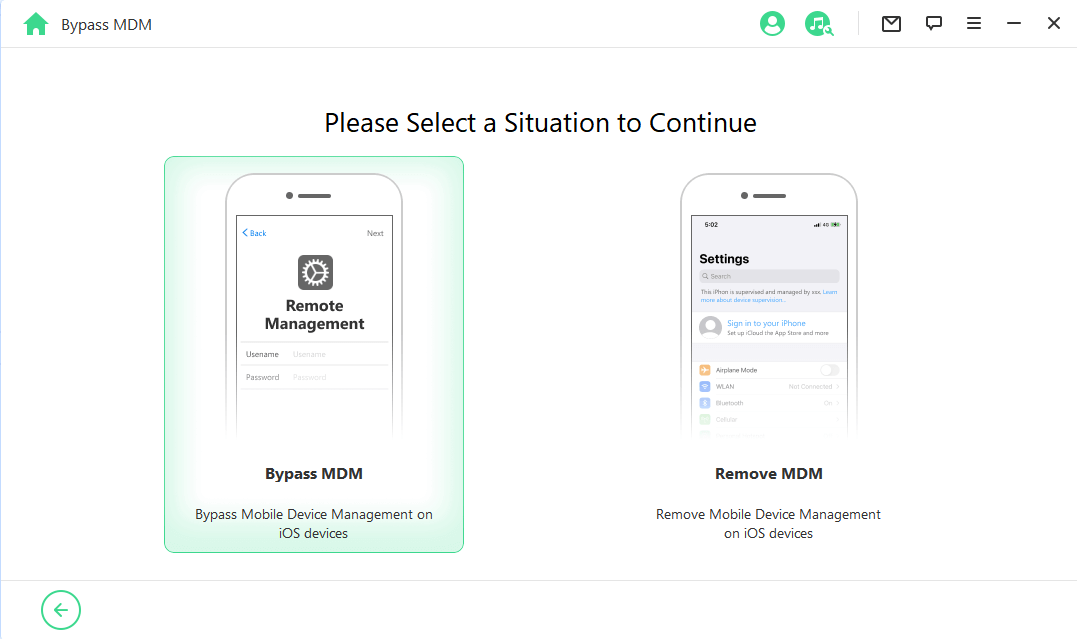
點擊開始繞過,開始這個過程。
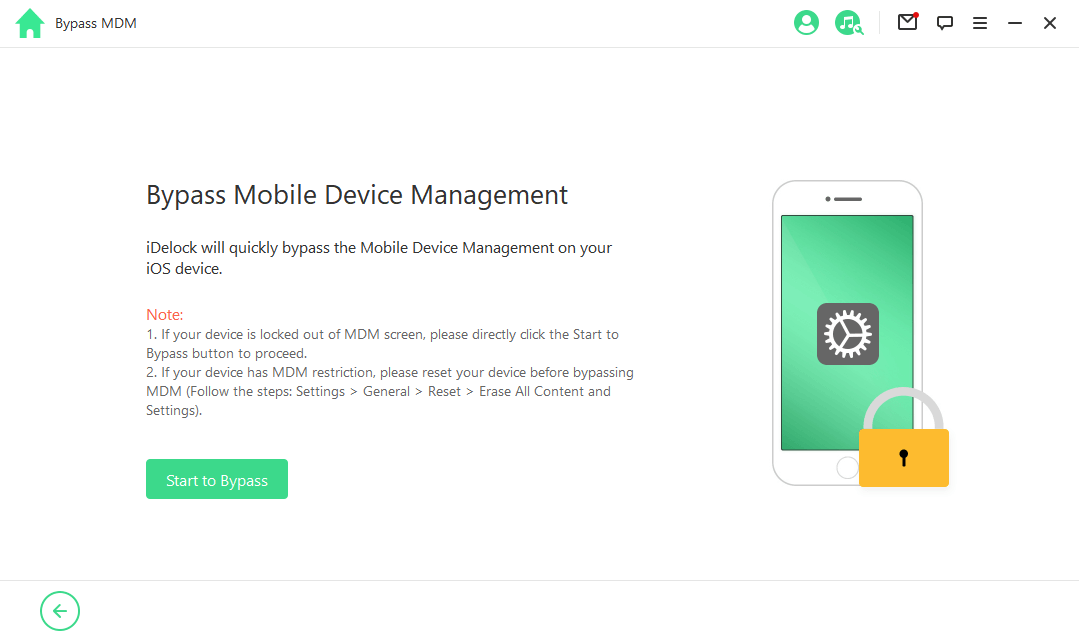
iDelock會在幾分鐘內完成繞過MDM的過程。之後你會看到成功繞過的訊息。
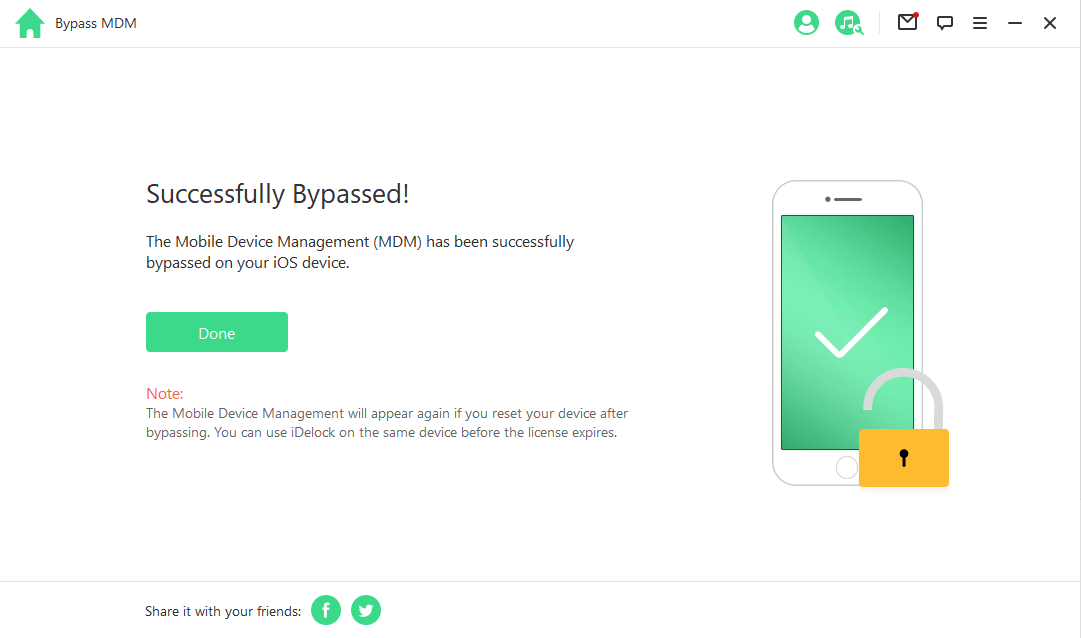
如果你的裝置是由其他組織管理和監督的,那麼你需要選擇移除MDM。
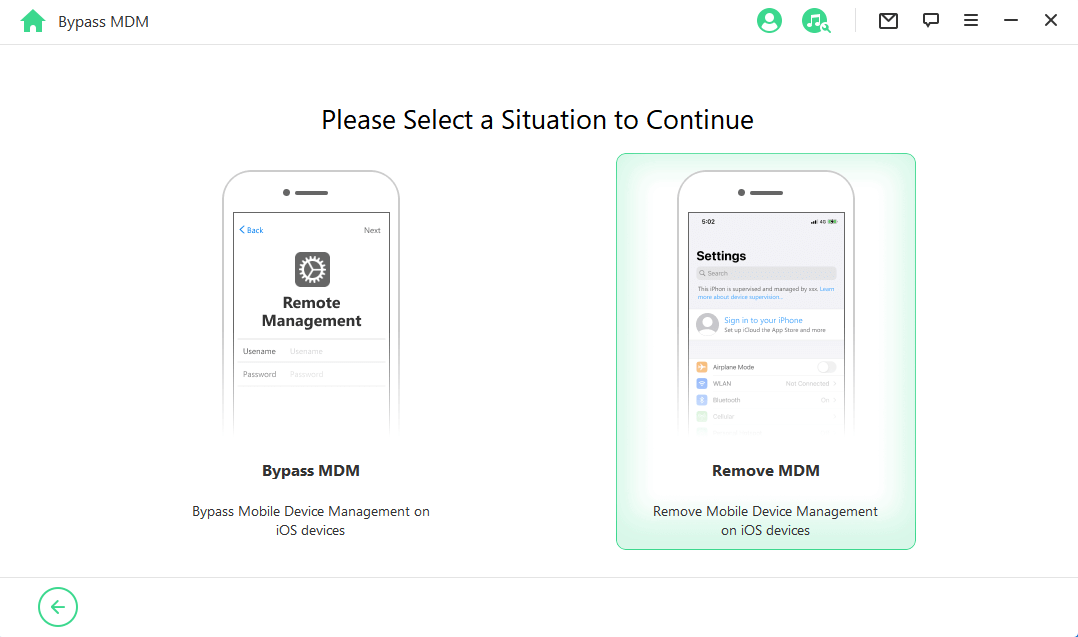
同樣的,點擊開始,iDelock會立即開始移除MDM。
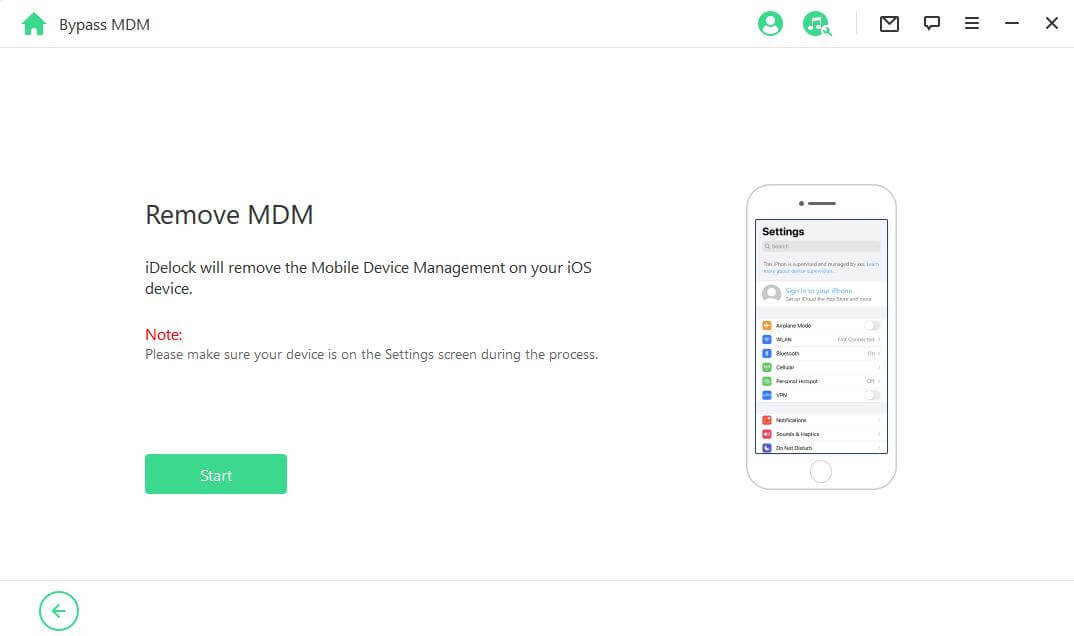
幾分鐘後,您裝置上的MDM將被成功移除。請耐心等待。
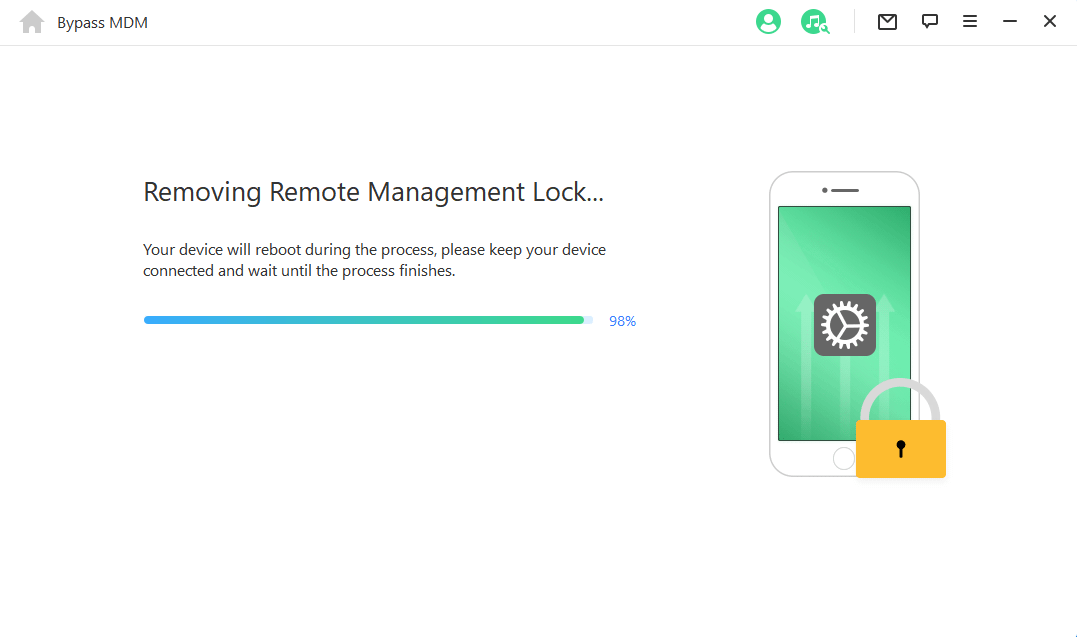
關於WooTechy iDelock的常見問題
Q1: 它會刪除我的資料嗎?
如果你的iPhone或iPad被鎖定在MDM螢幕之外,你將不需要重置你的裝置。因此,你不會丟失你的資料。
Q2: 如果我再次重置我的裝置呢?
如果你再次重置裝置,MDM螢幕將重新出現。而你可以使用iDelock再次繞過它,只要你的許可證沒有過期。
Q3: 我怎樣才能知道我的裝置是否支援?
一般來說,任何系統版本的所有裝置都與iDelock相容。但是,如果你想測試一下,你可以下載iDelock的免費版本。打開它,將你的裝置連接到電腦上。之後,選擇繞過MDM。如果你的裝置不被支援,你會收到訊息說你的裝置不被支援。
第2部分:通過iOS13漏洞繞過iPad/iPhone上的MDM(iOS13的免費方法)
如果你不想購買任何第三方工具,這是一個很好的方法,可以幫助你免費繞過MDM螢幕,沒有任何麻煩。然而,這個方法只適用於iOS 13。這是因為這個iOS版本有一個錯誤,但在後來的版本中得到了糾正。所以,如果你有iOS 13,你可以利用這個錯誤來刪除學校iPad的行動裝置管理,iPhone也是一樣的步驟。
通過iOS 13漏洞繞過iPad或iPhone上的MDM的步驟
步驟 1: 如果你的裝置被鎖定在MDM螢幕之外,你可以開始這個過程。如果沒有,進入設定>一般>重置>清除所有內容和設定。你的裝置將重新啟動,一切都將被刪除。
步驟 2: 一旦裝置重新啟動,你需要選擇語言。然後,你會被要求將裝置連接到Wi-Fi。在這一步,不要加入任何網路。找到選項"連接到iTunes"並點擊它,然後點擊"使用行動網路連接"。現在,取出SIM卡。之後,點選"返回"。

步驟 3: 你將回到選擇Wi-Fi網路。點右上角的跳過。然後你會看到資料和隱私。點選"繼續"。
步驟 4: 裝置會要求你配置Touch ID。點選"稍後設定Touch ID"。你會有一個確認對話框,點選不使用。
步驟 5: 你將被要求輸入密碼。點選密碼選項 > 不使用密碼,並確認你的操作。在下一步,選擇不要傳輸應用程式和資料。
步驟 6: 會看到MDM螢幕。它將需要一些時間來加載和顯示資訊。一旦你看到螢幕上的資訊,插入SIM卡。
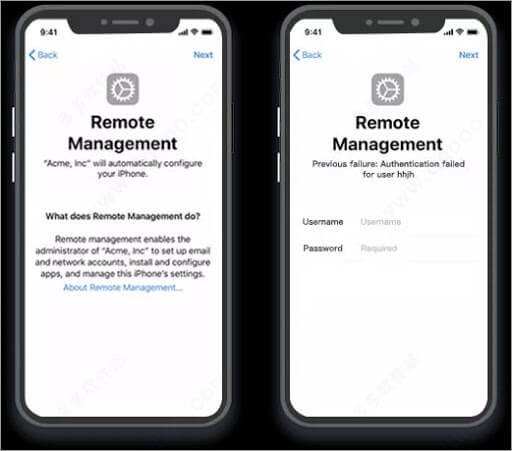
步驟 7: 點擊"返回",一路回到"選擇Wi-Fi網路"螢幕。現在,按照從步驟3到步驟7的所有步驟進行。一旦你看到MDM螢幕,等待資訊出現,並點擊返回。再次回到"選擇Wi-Fi網路"螢幕。你需要這樣做三次,第三次你就不會看到MDM螢幕了。
像往常一樣配置你的裝置,你就可以不費吹灰之力地使用它了。這個方法的唯一問題是,它只適用於iOS 13,而且並不總是有效。因此,如果它在你的情況下不起作用,你可以使用iDelock。
第3部分:使用Fiddler繞過iPad/iPhone上的MDM Free(iOS 11.X的免費方法)
Fiddler是一個網路調試工具,它可以用來免費繞過MDM。你可以免費下載它,並在幾次點擊中解決你的問題。然而,它只適用於iOS 11.X,使用步驟是所有其他工具中最複雜的。
用Fiddler繞過iPad/iPhone的MDM的步驟
步驟 1:在使用Fiddler之前,你需要重置手機。如果你沒有被鎖定在MDM螢幕之外,那麼就進入設定,刪除所有內容和設定。你也可以使用iTunes重置你的裝置。將你的裝置連接到電腦上,在摘要部分選擇回復iPad/iPhone。記住不要更新iOS,否則你就不能再使用這個工具了。一旦你的裝置重新啟動,配置它,但不要把它連接到Wi-Fi。
步驟 2: 打開Fiddler。轉到工具菜單,點擊Telerik Fiddler選項。打開HTTPS標籤,並確保捕獲HTTPS連接被選中。單擊"OK"。
步驟 3: 打開iTunes。你的裝置必須有一張SIM卡。你會在Fiddler螢幕上看到可用的連接。你需要尋找albert.apple.com。一旦你找到它,點擊它。在"Inspectors"選項卡下,點擊解碼。
步驟 4: 進入TextView標籤,搜索標誌。該標誌將被設定為1,你需要將其設定為0。
步驟 5: 將其改為0後,點擊Run to Completion。
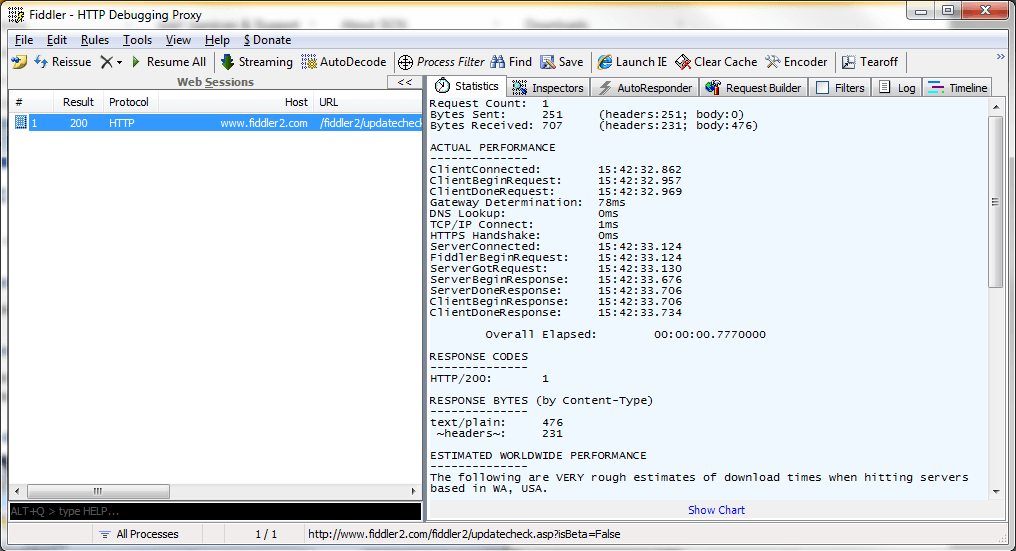
這種方法是免費的,但它只適用於選定的iOS版本。此外,它很難完成整個過程,所以你需要仔細遵循每一個步驟。
第4部分:使用Sliver免費繞過iPad/iPhone上的MDM(iOS 12.2 - 13.6的免費方法)
Sliver是一個免費的應用程式,你可以用它來擺脫MDM。它是完全免費的,你可以在幾個步驟內繞過iPhone和iPad的MDM限制。然而,這種方法只適用於iOS 12.2-13.6,而且由於終端介面,它也很難使用。
使用Sliver繞過MDM的步驟
步驟 1: 從官方網站下載Sliver。雙擊它來啟動。在打開之前,它將被驗證。點擊"Stop"以放棄驗證。
步驟 2: 將Sliver拖到應用程式中。右鍵點擊Sliver,點擊Show Package Content。你會看到一個內容檔夾。展開該檔夾。
步驟 3: 打開終端窗口。輸入chmod - R 755。拖放你在擴展內容檔夾後發現的資源檔夾。
步驟 4: 用USB線將你的裝置連接到電腦上。打開Sliver。你將有4個選項: A7 Bypass, A6 Bypass, A5 Bypass, 和More Options。點擊"More Options"。
步驟 5: 你將再次有四個選項;點擊MDM Bypass > Relay Device Info > Got It。
步驟 6: 點擊Bypass MDM。Sliver將開始繞過MDM。裝置會重啟兩次,然後你可以像新裝置一樣配置裝置。
最後
MDM對用戶的裝置使用有一些限制。如果你想在你的iPad和iPhone上繞過MDM,你可以使用我們討論的四種方法中的任何一種。在這裡,我們推薦WooTechy iDelock,因為它是一個簡單、快速和用戶友好的工具,適用於所有iOS版本,包括iOS 16/17/18。現在,你可以在沒有任何幫助和麻煩的情況下輕鬆擺脫這個問題。只要下載並試一試!